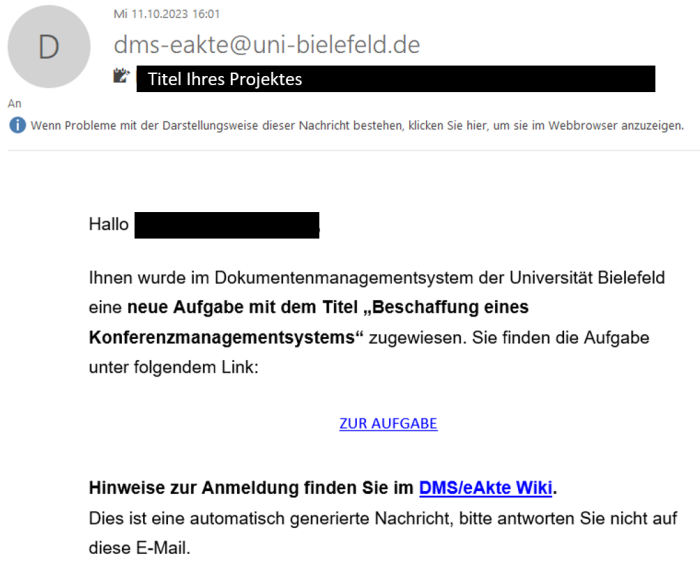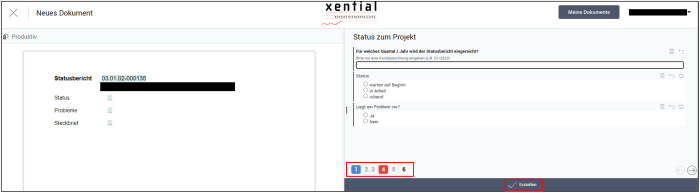|
|
| Zeile 15: |
Zeile 15: |
| {{AnleitungAbsatz|Im DMS stehen Ihnen verschiedene Projektdokumente als bearbeitbare Vorlagen zur Verfügung (für mehr Informationen, [[Arbeiten mit Vorlagen in DMS/eAkte#Projektmanagement|siehe hier]]), darunter auch Statusberichte. Grundsätzlich können Sie sich auch an der Anleitung [[Arbeiten mit Vorlagen in DMS/eAkte]] orientieren. Diese Anleitung ist für alle Dokumentvorlagen nutzbar. | | {{AnleitungAbsatz|Im DMS stehen Ihnen verschiedene Projektdokumente als bearbeitbare Vorlagen zur Verfügung (für mehr Informationen, [[Arbeiten mit Vorlagen in DMS/eAkte#Projektmanagement|siehe hier]]), darunter auch Statusberichte. Grundsätzlich können Sie sich auch an der Anleitung [[Arbeiten mit Vorlagen in DMS/eAkte]] orientieren. Diese Anleitung ist für alle Dokumentvorlagen nutzbar. |
| }} | | }} |
| {{AnleitungAbsatz|Um die Vorlage für den Statusbericht aufzurufen, navigieren Sie zunächst zu Ihrer Projektakte, z.B. über den Direktlink "Link zum Vorgang" in Ihrer oder Sie navigieren sich über die DMS-Suche zu Ihrem Projektvorgang. Klicken Sie nun neben dem Teilvorgang '''Steuerungsdokumente''' auf die drei Punkte, um zum Kontextmenü zu gelangen. Wählen Sie dort '''Ein Dokument nach Vorlage erstellen''' aus. | | {{AnleitungAbsatz|Um die Vorlage für den Statusbericht aufzurufen, navigieren Sie zunächst zu Ihrer Projektakte, z.B. über den Direktlink "Link zur Akte" in Ihrer Aufforderungs-E-Mail oder über die DMS-Suche. Klicken Sie nun neben dem Vorgang '''Steuerungsdokumente''' auf die drei senkrecht stehenden Punkte, um zum Kontextmenü zu gelangen. Wählen Sie dort '''Ein Dokument nach Vorlage erstellen''' aus. |
| }} | | }} |
| [[Datei:Xential ein Dokument nach Vorlage erstellen.png|700x700px|alt="Ein Dokument nach Vorlage erstellen"]] | | [[Datei:Xential ein Dokument nach Vorlage erstellen.png|700x700px|alt="Ein Dokument nach Vorlage erstellen"]] |
| {{AnleitungAbsatz|'''Abbildung: Ein Dokument nach Vorlage erstellen'''}} | | {{AnleitungAbsatz|'''Abbildung: Ein Dokument nach Vorlage erstellen'''}} |
| {{AnleitungAbsatz|Es erscheint ein neues Fenster, in dem Sie alle projektrelevanten Vorlagen auswählen können. Klicken Sie auf '''Projektportfolio managen''' und wählen Sie anschließend '''Statusbericht''' aus. Unter '''Kategorie zur Ablage auswählen''' wählen Sie '''Projektdokument''' aus und klicken Sie anschließend auf '''Erstellen''': | | {{AnleitungAbsatz|Klicken Sie nun auf '''Projektportfolio managen''' und wählen Sie anschließend '''Statusbericht''' aus. Unter '''Kategorie zur Ablage auswählen''' wählen Sie '''Projektdokument''' aus und klicken Sie anschließend auf '''Erstellen''': |
| }} | | }} |
| [[Datei:Xential eine Vorlage auswählen.png|700x700px|alt="Eine Vorlage auswählen"]] | | [[Datei:Xential eine Vorlage auswählen.png|700x700px|alt="Eine Vorlage auswählen"]] |
| {{AnleitungAbsatz|'''Abbildung: Eine Vorlage auswählen'''}} | | {{AnleitungAbsatz|'''Abbildung: Eine Vorlage auswählen'''}} |
| {{AnleitungAbsatz|Es öffnet sich das Vorlagenmanagementtool Xential in einem neuen Fenster. Darin füllen Sie in der rechten Fensterhälfte Ihre Angaben in die Formularfelder ein, während Sie in der linken Fensterhälfte in der Vorschau verfolgen können, wie der Statusbericht aussieht. Die rot markierten Felder sind Pflichtfelder. Je nachdem welche Angaben Sie machen, erweitern sich die auszufüllenden Formularfelder und Formularseiten. | | {{AnleitungAbsatz|Es öffnet sich in einem neuen Browser-Tab das Vorlagenmanagementtool Xential. In der rechten Fensterhälfte können Sie jetzt Ihre Angaben in die Formularfelder eintragen, während Sie in der linken Fensterhälfte in der Vorschau verfolgen können, wie der Statusbericht aussieht. Die rot markierten Felder sind '''Pflichtfelder'''. Je nachdem welche Angaben Sie machen, erweitern sich die auszufüllenden Formularfelder und Formularseiten. |
| }} | | '''Wichtig''': Ihr Browser muss das automatische Öffnen von '''Pop-ups zulassen''', damit sich die Xential-Vorlage öffnen kann.}} |
| [[Datei:Xenial-Formular Statusbericht.PNG|700x700px|alt="Xenial-Formular Statusbericht"]] | | [[Datei:Xenial-Formular Statusbericht.PNG|700x700px|alt="Xenial-Formular Statusbericht"]] |
| {{AnleitungAbsatz|'''Abbildung: Xenial-Formular Statusbericht'''}} | | {{AnleitungAbsatz|'''Abbildung: Xenial-Formular Statusbericht'''}} |
Am Ende eines jeden Quartals werden die Projektleitungen dazu aufgefordert einen Statusbericht für ihr Projekt anzulegen. Dieser Statusbericht dient dazu der Steuerungsebene des Projekts, dem Projektbüro und darüber auch dem Kanzler einen Überblick über die laufenden Projekte zu geben.
Zwei Wochen vor Quartalsende geht die Aufforderung zur Anfertigung eines Statusberichts als systemgenerierte Standardemail an die Akteneigner*in, die Projektleitung und die stellvertretende Projektleitung eines jeden Projekts raus. Leitet jemand mehrere Projekte, erhält er*sie je Projekt eine Email:
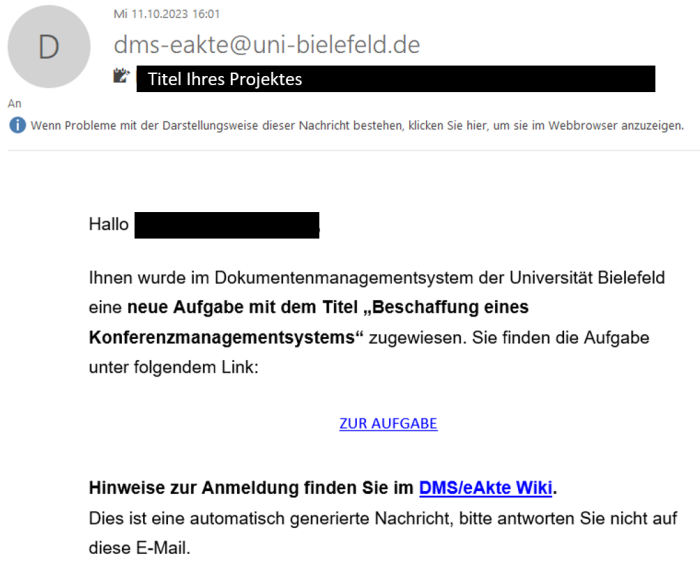
Abbildung: Bitte fertigen Sie einen Projekt-Statusbericht an!
Der Statusbericht ist jeweils rückwirkend auf das verstreichende Quartal anzufertigen:
- Die Email-Aufforderung im März beizieht sich auf das erste Quartal (Januar-März).
- Die Email-Aufforderung im Juni beizieht sich auf das zweite Quartal (April-Juni).
- Die Email-Aufforderung im September beizieht sich auf das dritte Quartal (Juli-September).
- Die Email-Aufforderung im Dezember beizieht sich auf das vierte Quartal (Oktober-Dezember).
Wie fertige ich einen Statusbericht an?
Im DMS stehen Ihnen verschiedene Projektdokumente als bearbeitbare Vorlagen zur Verfügung (für mehr Informationen, siehe hier), darunter auch Statusberichte. Grundsätzlich können Sie sich auch an der Anleitung Arbeiten mit Vorlagen in DMS/eAkte orientieren. Diese Anleitung ist für alle Dokumentvorlagen nutzbar.
Um die Vorlage für den Statusbericht aufzurufen, navigieren Sie zunächst zu Ihrer Projektakte, z.B. über den Direktlink "Link zur Akte" in Ihrer Aufforderungs-E-Mail oder über die DMS-Suche. Klicken Sie nun neben dem Vorgang Steuerungsdokumente auf die drei senkrecht stehenden Punkte, um zum Kontextmenü zu gelangen. Wählen Sie dort Ein Dokument nach Vorlage erstellen aus.

Abbildung: Ein Dokument nach Vorlage erstellen
Klicken Sie nun auf Projektportfolio managen und wählen Sie anschließend Statusbericht aus. Unter Kategorie zur Ablage auswählen wählen Sie Projektdokument aus und klicken Sie anschließend auf Erstellen:

Abbildung: Eine Vorlage auswählen
Es öffnet sich in einem neuen Browser-Tab das Vorlagenmanagementtool Xential. In der rechten Fensterhälfte können Sie jetzt Ihre Angaben in die Formularfelder eintragen, während Sie in der linken Fensterhälfte in der Vorschau verfolgen können, wie der Statusbericht aussieht. Die rot markierten Felder sind Pflichtfelder. Je nachdem welche Angaben Sie machen, erweitern sich die auszufüllenden Formularfelder und Formularseiten.
Wichtig: Ihr Browser muss das automatische Öffnen von Pop-ups zulassen, damit sich die Xential-Vorlage öffnen kann.
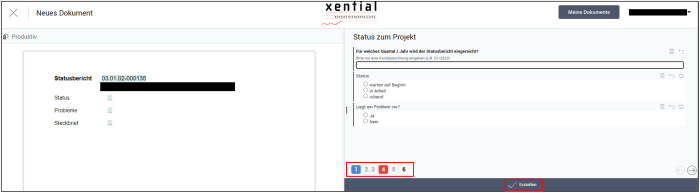
Abbildung: Xenial-Formular Statusbericht
Es gibt sechs Formular-Seiten:
- Status zum Projekt → Pflichtfelder!
- Kritikalität und BEreich
- Problembrescheibung und Maßnahmen → ggf. Pflichtfelder!
- Steckbrief
- Anpassung des Steckbriefs
- Zusammenfassung
Welche Informationen gebe ich im Statusbericht an?
Der Statusbericht dient dazu auf einen Blick die wesentlichen Informationen über den Projektstatus zu erfassen. Die Devise ist daher: Halten Sie sich kurz!.
- Was sind Probleme? Unter Problemen verstehen wir Gründe, weshalb ein Projekt in zeitlichen Verzug gerät, eine Personalressource wegfällt, eine Beschaffung sich verzögert, ein externer Dienstleister Schwierigkeiten bereitet etc.
- Bestehen derartige Probleme werden Seite 2 und 3 des Formulars bearbeitbar. Auf Seite 2 können Sie die Kritikalität und den Problembereich angeben. Auf Seite 3 müssen Sie (Pflichtfeld!) eine kurze Problembeschreibung und die durchzuführenden Lösungsmaßnahmen angeben. 1-2 Sätze sind hier vollkommen ausreichend.
- Abschließend müssen Sie auf Seite 4 angeben ob der Steckbrief angepasst wurde. Daraufhin wird Seite 5 bearbeitbar. Diese Angabe ist wichtig, da bei geändertem Steckbrief eine neuerliche
Genehmigung des Projektes durch das Dezernat Finanzen und den Kanzler notwendig werden kann.
Abschließend klicken Sie auf Erstellen. Der Statusbericht wird nun in Ihrer Projektakte unter dem Teilvorgang Steuerungsdokumente abgelegt.
Über einen kompletten Projekt-Lifecycle können sich viele Statusberichte einstellen. Für die Übersichtlichkeit in Ihrer Projektakte geben Sie Ihre Statusbericht einen "sprechenden Namen", bspw. "Quartal 1".
Entdecken Sie im Nachgang einen Fehler in Ihrem Statusbericht oder Sie haben eine Information vergessen einzugeben, können Sie den Statusbericht genau wie alle anderen Dokumente anpassen. Orientieren Sie sich hierbei an der Anleitung Bearbeiten von Dokumenten in DMS/eAkte.